Deaktivieren des Systemintegritätsschutzes für Dell Data Security Mac-Produkte
Resumen: Erfahren Sie, wie Sie den System Integrity Protection (SIP) auf Ihrem Mac für Dell Data Security- und Dell Data Protection-Produkte vorübergehend deaktivieren.
Síntomas
- Ab Februar 2021 hat Dell Encryption Enterprise für Mac das Ende der Wartung erreicht. Dieses Produkt und die dazugehörigen Artikel werden von Dell nicht mehr aktualisiert.
- Mit Stand Mai 2022 hat Dell Endpoint Security Suite Enterprise das Ende der Wartung erreicht. Dieses Produkt und die dazugehörigen Artikel werden von Dell nicht mehr aktualisiert.
- Mit Stand Mai 2022 hat Dell Threat Defense das Ende der Wartung erreicht. Dieses Produkt und die dazugehörigen Artikel werden von Dell nicht mehr aktualisiert.
- Weitere Informationen finden Sie unter Produktlebenszyklus-Richtlinie (Ende des Supports/der Nutzungsdauer) für Dell Data Security. Wenn Sie Fragen zu alternativen Artikeln haben, wenden Sie sich an Ihren Vertriebsmitarbeiter oder wenden Sie sich an endpointsecurity@dell.com.
- Weitere Informationen zu aktuellen Produkten finden Sie unter Endpoint Security.
Dieser Artikel enthält Informationen zum Managen des Systemintegritätsschutzes (SIP).
Betroffene Produkte:
- Dell Data Protection | Enterprise Edition für Mac
- Dell Encryption Enterprise Mac
- Dell Endpoint Security Suite Enterprise
- Dell Threat Defense
Betroffene Versionen:
- 10.11.X (El Capitan) und höher
Betroffene Betriebssysteme:
- Mac
Apple hat SIP in 10.11.X (El Capitan) eingeführt, um Systemprozesse, Dateien und Ordner vor Änderungen oder Manipulationen durch andere Prozesse zu schützen. Weitere Informationen zum Schutz der Systemintegrität finden Sie unter Informationen zum Schutz der Systemintegrität auf Ihrem Mac
Für Dell Data Security-Produkte muss SIP möglicherweise vorübergehend deaktiviert werden, um:
- Mit Dell Volume Encryption (DVE) zu verschlüsseln
- Kernel-Erweiterungen (KEXTs) in High Sierra (10.13.X) und höher automatisch zuzulassen für:
- Dell Encryption Enterprise für Mac
- Dell Endpoint Security Suite Enterprise
- Dell Threat Defense
Causa
Unzutreffend
Resolución
Ein Dell Data Security-Administrator kann entweder den SIP-Status überprüfen, SIP vorübergehend deaktivieren oder SIP aktivieren. Klicken Sie auf die entsprechende Option, um weitere Informationen zu erhalten.
SIP-Status überprüfen
- Klicken Sie im Apple-Menü auf Gehe zu und wählen Sie Dienstprogramme.
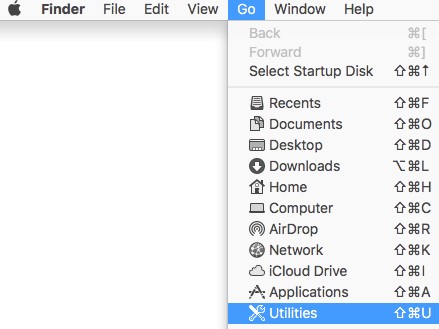
- Doppelklicken Sie auf Terminal.

- Geben Sie im Terminal folgendes ein:
csrutil statusund drücken Sie dann die Eingabetaste.
SIP deaktivieren
- Fahren Sie das Mac-Zielbetriebssystem herunter.
- Schalten Sie den Mac ein, während Sie die Tasten Command + R gedrückt halten, um im Wiederherstellungsmodus zu starten.
- Wählen Sie im Wiederherstellungsmodus Dienstprogramme aus und klicken Sie dann auf Terminal.
- Geben Sie im Terminal folgendes ein:
csrutil disableund drücken Sie die Eingabetaste. - Klicken Sie auf das Apple-Symbol und dann auf Neu starten.
SIP aktivieren
- Fahren Sie das Mac-Zielbetriebssystem herunter.
- Schalten Sie den Mac ein, während Sie die Tasten Command + R gedrückt halten, um im Wiederherstellungsmodus zu starten.
- Wählen Sie im Wiederherstellungsmodus Dienstprogramme aus und klicken Sie dann auf Terminal.
- Geben Sie im Terminal folgendes ein:
csrutil enableund drücken Sie die Eingabetaste. - Klicken Sie auf das Apple-Symbol und dann auf Neu starten.
csrutil STATUS und drücken Sie dann die Eingabetaste. Bei diesem Befehl wird zwischen Groß- und Kleinschreibung unterschieden.
Nutzen Sie zur Kontaktaufnahme mit dem Support die internationalen Support-Telefonnummern von Dell Data Security.
Gehen Sie zu TechDirect, um online eine Anfrage an den technischen Support zu erstellen.
Zusätzliche Einblicke und Ressourcen erhalten Sie im Dell Security Community Forum.